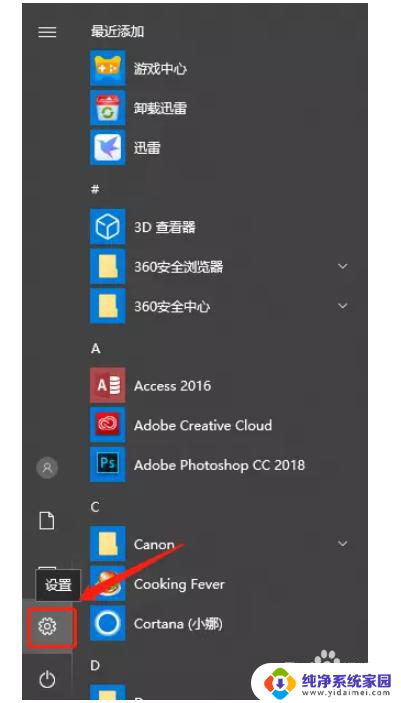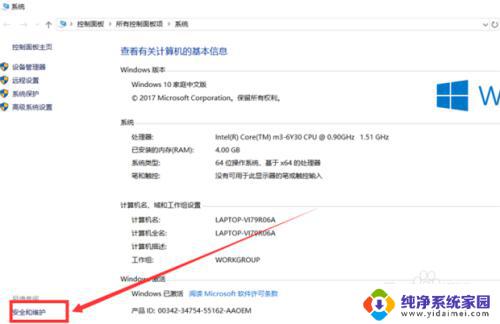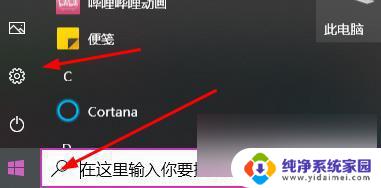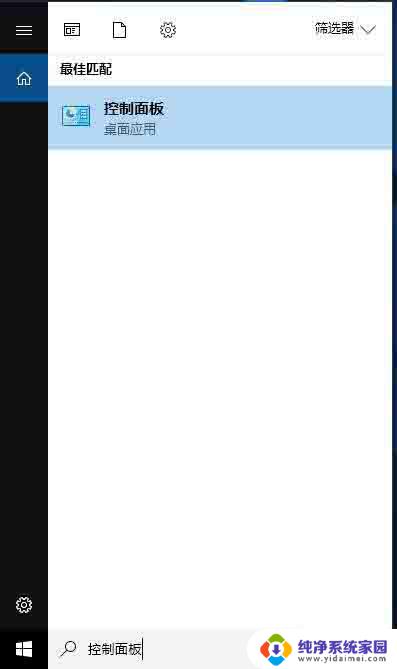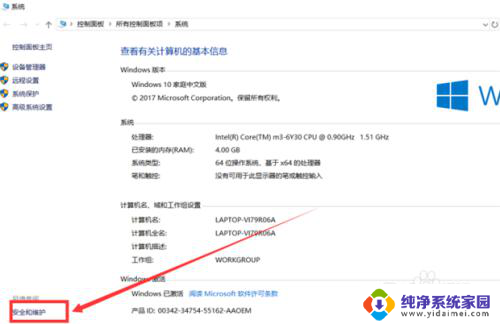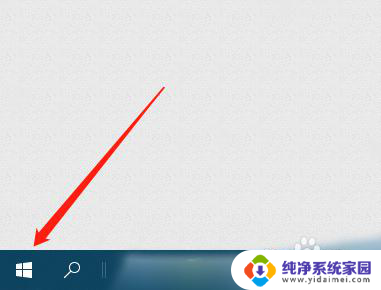win10一直弹提示音 如何关闭Win10系统的提示音
更新时间:2024-03-16 16:44:14作者:jiang
Win10系统作为目前最新的操作系统之一,在用户使用过程中,除了提供了许多实用的功能和便利的操作,也不免存在一些令人困扰的问题,其中之一就是系统的提示音频繁弹出,给用户带来了一定的困扰。无论是在工作还是娱乐时,频繁的提示音都可能打断我们的思路或者影响我们的体验。了解如何关闭Win10系统的提示音成为了许多用户的关注焦点。本文将为大家介绍一些简单的方法,帮助大家快速解决这一问题,提升系统的使用体验。
步骤如下:
1.打开电脑后,在桌面点击鼠标右键—个性化。
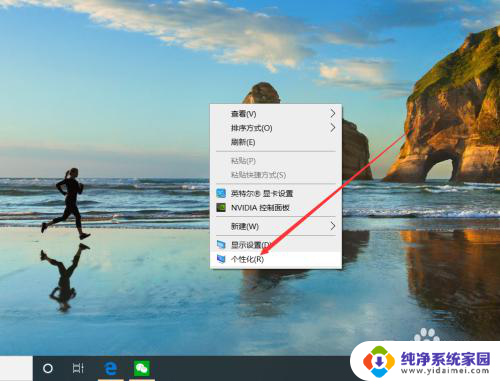
2.进入个性化界面后,点击“主题”。
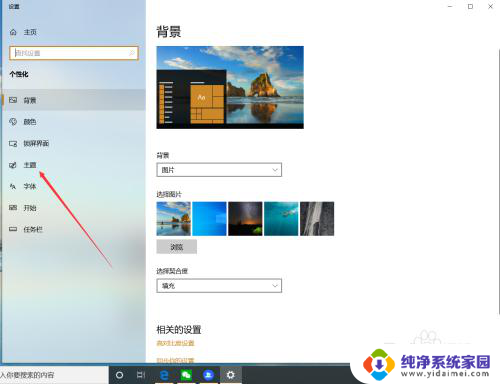
3.进入主题界面后,点击“windows声音”。
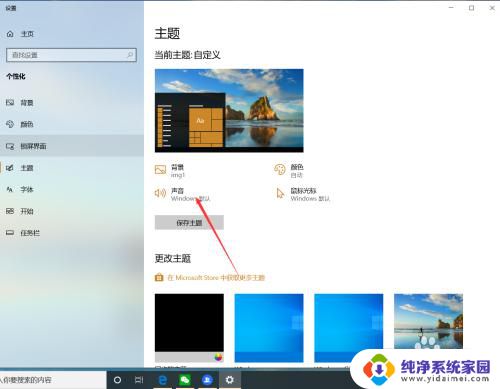
4.进入windows声音界面后,选择“无声”并点击“确定”。
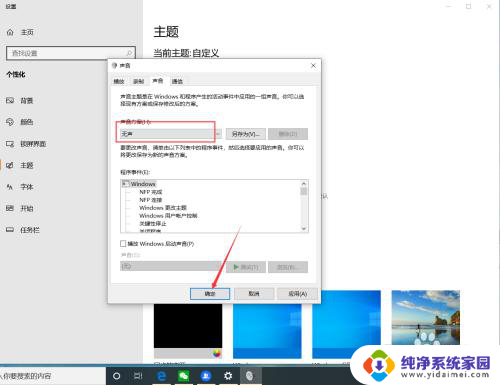
5.点击确定后,返回到主题界面并点击“保存”。
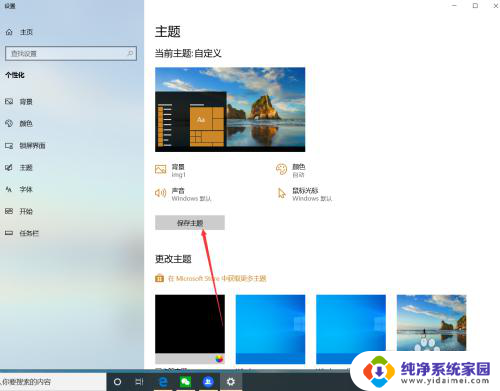
6.输入主题名称并再次点击“保存”即可。
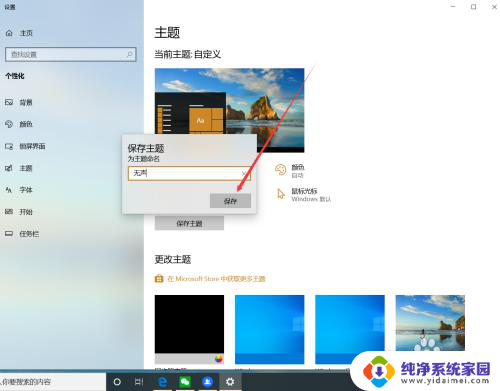
以上就是Win10一直弹出提示音的全部内容,如果遇到这种情况,你可以按照以上步骤来解决,非常简单快速。